Jak uspořádat lištu s aplikacemi
Smart Hub v Samsung Smart TV
Přesun Vašich nejpoužívanějších a nejoblíbenějších aplikací na hlavní lištu Smart Hubu je maličkostí. Aplikace je také možné seřadit dle Vašich preferencí.
Vlastníte Smart TV řady "H", tedy ročník 2014?
Vlastníte Smart TV řady "F", tedy ročník 2013?
Vlastníte Smart TV řady "E", tedy ročník 2012?
1) Spusťte Smart Hub dálkovým ovladačem od Vaší Smart TV. Objeví se lišta, kam můžete umísťovat oblíbené aplikace, kanály nebo externí zařízení (BluRay přehrávače, USB disky, Xbox apod.)


2) Umístění aplikace do této hlavní lišty provedete z obchodu aplikací APPS. V sekci Stažené aplikace, najeďte na požadovanou aplikaci a podržte Enter pár sekund. Objeví se kontextové menu, kde zvolíte první položku Přidat na domovskou.

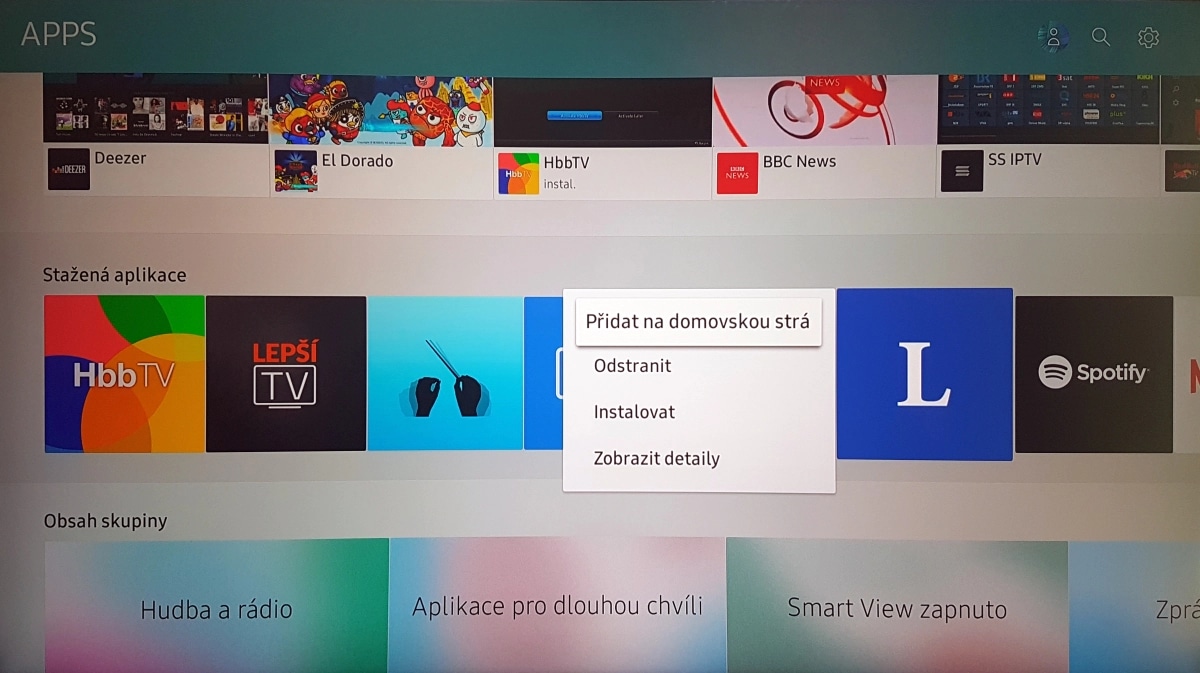
Aplikace se pak objeví na hlavní liště na posledním místě a můžete ji přesunout na jakoukoli pozici:

3) I v rámci hlavní lišty můžete aplikace přemísťovat případně odebírat. Najedete na požadovanou položku, stisknete šipku dolů a zvolíte požadovanou akci.
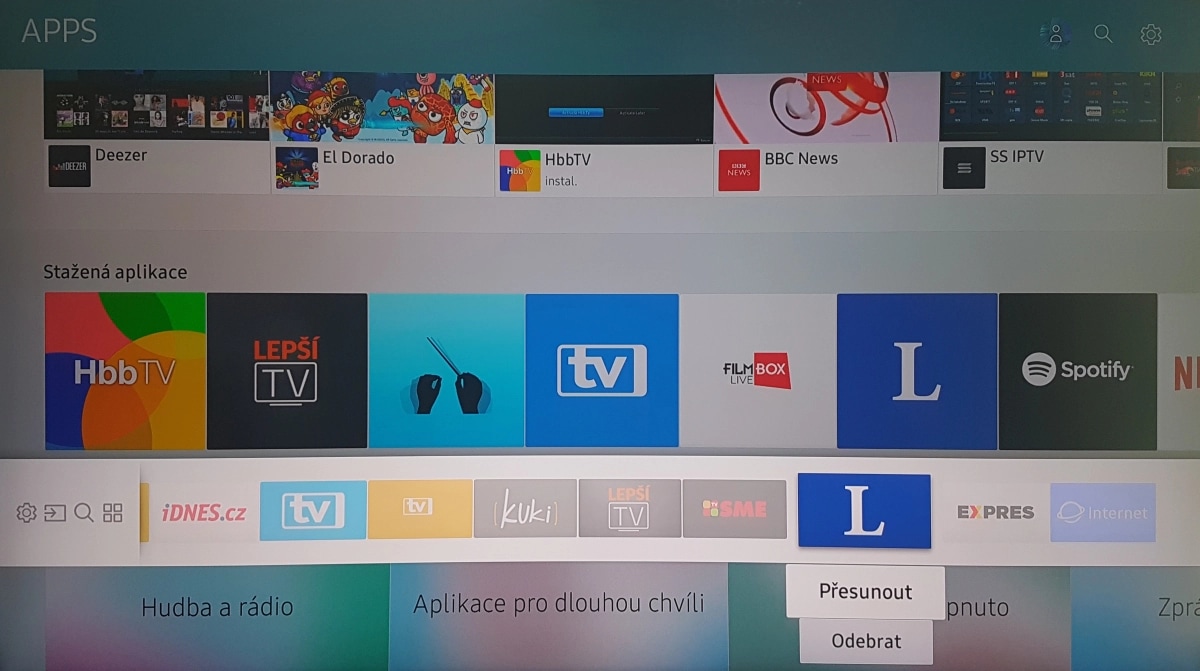
Registrace produktů
Rychlá a snadná registrace produktu..
Získej aktuální personalizované služby a tipy.
Zadej sériové číslo/IMEI
Scan the QR code on your products for easy registration.
* Tato funkce je podporována pouze u domácích spotřebičů Samsung a monitorů B2C, kromě chytrých monitorů.
Zadej sériové číslo/IMEI
Rychlá a snadná registrace produktu.
Registrace výrobku je téměř dokončena!!
Zadal/a jsi platné sériové číslo nebo IMEI. Nyní vyber model svého výrobku.
Navrhovaná vyhledávání
Galaxy Book3 Ultra
SM-G996BZKGEUA
Serial Number: R3CR508WNAH
Právě používané zařízení nepodporuje funkci fotoaparátu.
Zkus to prosím znovu s jiným zařízením.
